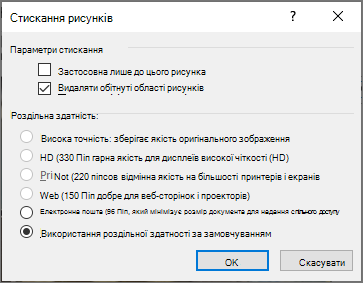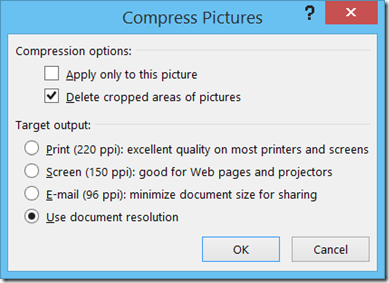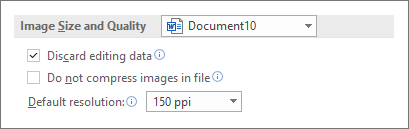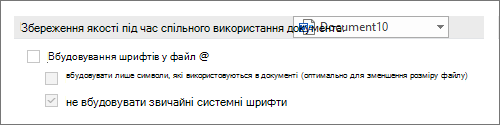Якщо розмір файлу Word документа завеликий, спробуйте скористатися наведеними нижче порадами, щоб зробити його більш керованим.
Стиснути рисунки
-
Виберіть зображення в документі. Зверніть увагу, що вкладка Формат зображення стане доступною.
-
На вкладці Формат зображення в групі Настроювання натисніть кнопку Стиснути рисунки.
-
У розділі Параметри стискання виконайте одну з таких дій:
-
Переконайтеся, що параметр Застосувати лише до цього зображення не вибрано, щоб внесені тут зміни застосуються до всіх зображень у документі.
-
Виберіть видалити обітнуті області рисунків. Цей параметр дає змогу видалити обітнуті дані рисунка, але зауважте, що якщо видалити обітнуті дані рисунка, відновити їх не вдасться.
-
-
У розділі Роздільна здатність виберіть використовувати роздільну здатність за замовчуванням. Цей параметр використовує стандартну роздільну здатність, установлену в розділі Параметри > файлів > Додатково.
Стиснути рисунки
-
Виберіть зображення в документі, а потім перейдіть на вкладку Формат .
-
Виберіть Пункт Стиснути рисунки.
-
У діалоговому вікні Стискання рисунків виконайте одну з таких дій:
-
Переконайтеся, що параметр Застосувати лише до цього зображення не вибрано, щоб внесені тут зміни застосуються до всіх зображень у документі.
-
Виберіть видалити обітнуті області рисунків. Цей параметр дає змогу видалити обітнуті дані рисунка, але зауважте, що якщо видалити обітнуті дані рисунка, відновити їх не вдасться.
-
-
У розділі Кінцевий результат виберіть використовувати роздільну здатність документа. Цей параметр використовує стандартну роздільну здатність, установлену в розділі Параметри > файлів > Додатково.
Збереження зображень із нижчою роздільною здатністю
-
Перейдіть до розділу Параметри > файлу> Додатково.
-
У розділі Розмір і якість зображення виконайте такі дії:
-
Виберіть скасувати дані редагування. Цей параметр видаляє збережені дані, які використовуються для відновлення зображення у вихідному стані після його редагування. Зверніть увагу: якщо скасувати редагування даних, ви не зможете відновити зображення після його редагування.
-
Переконайтеся, що не стискати зображення у файлі не вибрано.
-
У списку Роздільна здатність за замовчуванням виберіть роздільну здатність 150ppi або нижче. У більшості випадків роздільна здатність не потрібна, щоб вона була вищою.
-
Не вбудовувати шрифти
Вбудовані шрифти дають змогу читати або друкувати документ зі шрифтами, які використовувалися для його написання, навіть якщо вони не мають цих шрифтів у своїй системі. Проте вбудовані шрифти збільшать розмір файлу документа.
-
Перейдіть до розділуПараметри > файлу> Зберегти.
-
У розділі Збереження точності збереження документа виконайте одну з таких дій:
-
Переконайтеся, що у файлі не вибрано вбудовування шрифтів .
-
Якщо ви вбудовуєте шрифти, виберіть Вбудувати лише символи, які використовуються в документі (найкраще для зменшення розміру файлу) і Не вбудовувати поширені системні шрифти.
-